- Szerző Lauren Nevill [email protected].
- Public 2023-12-16 18:52.
- Utoljára módosítva 2025-01-23 15:20.
Az internetezők tudják, hogy minél gyakrabban változtatják meg jelszavukat az e-mailben, annál megbízhatóbban védik őket a csalóktól. Néha nehéz megérteni, hogyan kell először megváltoztatni a Mail adatait, ezért lépésről lépésre meg kell fontolnia az egyes pontokat a jelszó megváltoztatásához.
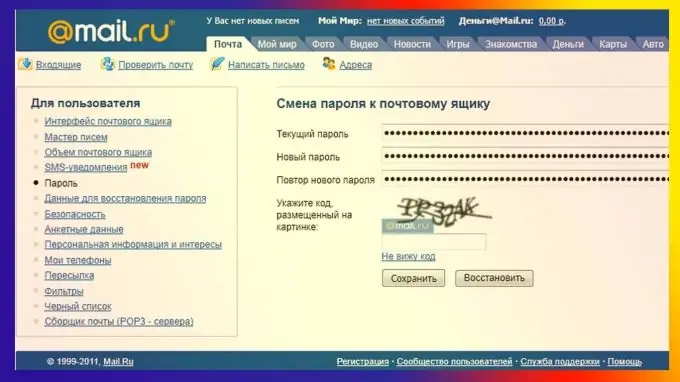
Utasítás
1. lépés
Az összes művelethez hozzáférést biztosít a webhely, így a Mail jelszavának megváltoztatásához először is meg kell adnia a mail.ru postafiókot a fiókja alatt. Ha valamilyen oknál fogva nem tudja ezt megtenni, akkor nem tudja megváltoztatni a jelszavát.
2. lépés
Azon az oldalon, ahol a bejövő üzenetek listája szerepel, a jobb felső sarokban keresse meg a "beállítások" részt a keresősáv és az e-mail cím között, ugyanabban a sorban található, mint a napló, hírek és súgó. Vigyázzon, a betűkészlet kicsi, nem azonnal vonzza a tekintetet.
3. lépés
A "beállítások" szóra kattintás után új oldalra lép. Keresse meg a "Jelszó" alszakaszt, amely az első oszlop legalsó részén található, közvetlenül az sms értesítések után. Ötödik rubrika. Kattintson a jobb gombbal rá. Megnyílik egy új oldal, válassza ki az első "Jelenlegi jelszó" mezőt, és írja be a postafiókból az aktuális jelszót, majd álljon elő egy új belépési kóddal, és írja be az "Új jelszó" mezőbe, majd másolja le az "Ismétlés" új jelszó "szakasz. Hozzon létre egy nagyobb betűkből és számokból álló jelszót, hogy a támadók ne tudják megtudni egy egyszerű durva erő támadásával.
4. lépés
A következő oszlopban felkérjük, írja be a kódot a tetejére, és hullámos vonallal húzza át. Minden esetben írjon be egy karakterkészletet (betűket és számokat) annak ellenőrzésére, hogy Ön nem robot-e. Ha nem tudja kitalálni, hogy mi van írva, gépeljen be bármilyen értéket, akkor új kódot kapunk karakterek kombinációjával.
5. lépés
További lépésként kattintson a "Mentés" vagy a "Visszaállítás" gombra (ha nem biztos abban, hogy a mezők kitöltésekor nem hiányzott semmi, kattintson a "Visszaállítás" gombra, és ismételje meg az információk megváltoztatásának eljárását).
6. lépés
A művelet végén nyomja meg a "Mentés" gombot. Az utolsó művelet, amelyet új jelszóval kell bejelentkeznie a postafiókba.






